Ausführen¶
Wenn Sie das Gerät zum ersten Mal verwenden, gelangen Sie nach dem Anmelden und Starten der Software automatisch zur Kalibrierungsoberfläche. Sie müssen die Kalibrierung abschließen, bevor Sie das Gerät ordnungsgemäß verwenden können. Sobald die Kalibrierung abgeschlossen ist, wird beim nächsten Start der Software dieser Schritt übersprungen und Sie gelangen zur Scan-Modus Oberfläche. Sie können den geeigneten Modus für das Scannen basierend auf Ihrem tatsächlichen Anwendungsszenario auswählen.
Hinweis
-
Wenn die Software nach dem Start lange braucht, können Sie nach dem Schließen der Software Windows-Sicherheitscenter > App- und Browsersteuerung öffnen, SmartScreen für Apps und Dateien deaktivieren und dann die Software neu starten.
-
Bitte stellen Sie sicher, dass Sie vor dem Ausführen der Software mindestens 15 GB Speicherplatz auf dem Systemlaufwerk und dem Softwareinstallationslaufwerk reservieren.
Schnittstelle¶

Vorsicht
Überprüfen Sie den Verbindungsstatus des Geräts, indem Sie 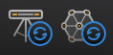 in der oberen linken Ecke. Wenn das Gerät nicht verbunden oder abnormal verbunden ist, überprüfen Sie die Geräteschnittstelle und klicken Sie dann auf
in der oberen linken Ecke. Wenn das Gerät nicht verbunden oder abnormal verbunden ist, überprüfen Sie die Geräteschnittstelle und klicken Sie dann auf ![]() , um das Gerät erneut zu verbinden.
, um das Gerät erneut zu verbinden.
① Navigationsleiste¶
| Schaltfläche | Beschreibung |
|---|---|
| Gerät | Zeigt den Gerätestatus an: Online / Offline. Gerät online: Zeigt den Gerätenamen an. Gerät offline: Klicken Sie auf |
| Kalibrierung | Klicken Sie |
| Scan Modus | Klicken Sie auf |
| Scan | Klicken Sie auf |
| Nachbearbeitung | Klicken Sie auf Sie können auch auf |
| Messwerkzeuge | Klicken Sie auf |
② Einstellungen und Feedback¶
Reverse-Engineering-Dienstleistung: Wenn Sie auf Probleme stoßen, senden Sie uns bitte die Projektdateien und spezifische Informationen, damit wir Ihnen bei Ihren Projekten helfen können.
Pairing-Anleitung: Sie können die kabelgebundene/kabellose Pairing-Anleitung im Popup einsehen, um den Pairing-Prozess abzuschließen; wenn es Probleme mit dem Pairing gibt, wenden Sie sich bitte umgehend an den technischen Support. Für spezifische Pairing-Vorgänge siehe Geräte-Pairing.
| Option | |
|---|---|
| Offizielle Website | Öffnen Sie unsere offizielle Website, um mehr über die Produkte und Informationen des Unternehmens zu erfahren. |
| Überprüfen Sie das Facebook-Konto und erhalten Sie die neuesten Informationen. |
Allgemeine Einstellungen:
- Sprache auswählen: Um die Sprache der Software einzustellen.
- Vorschau: Um die Scanning-Effekte vor dem Scannen anzuzeigen, wenn aktiviert.
- Optimierung der Formerkennung: Um die Genauigkeit des Durchmessers von Kugeln auf Kosten einiger Details der gescannten Daten zu verbessern.
- Scanner-Piepton: Um den Piepton des Scanners ein- oder auszuschalten.
- Photogrammetrie Entfernungsrahmen: Sobald diese Funktion aktiviert ist, projiziert der Tracker ein grünes Rechteck in der Photogrammetrie, das den Scannbereich des Trackers anzeigt. Während des Scanvorgangs können Sie den Scanwinkel und die Position des Trackers basierend auf dieser Anzeige anpassen, um sicherzustellen, dass das gescannte Objekt im Scannbereich bleibt.
- Tracking-Entferung: Sobald diese Funktion aktiviert ist, wird im Track-Modus > TE Nova > Scan-Mesh oder Lokale Auflösung die Echtzeitdistanz zwischen dem Scanner und dem Tracker angezeigt (Einheit: Meter).
- Scannen sie den QR-Code des fotogrammetrischen Stabes: Diese Funktion ist standardmäßig aktiviert. Wenn aktiviert, erfordert die Durchführung der UE Nova Kalibrierung oder UE Nova Laser-Kalibrierung, dass der Tracker den QR-Code auf dem geraden Stabkalibrator scannt, wobei sichergestellt wird, dass die Nummer des geraden Stabkalibrators genau mit der werkseitig konfigurierten Nummer übereinstimmt. Wenn Sie sicherstellen, dass die Nummer des geraden Stabkalibrators mit der werkseitig konfigurierten Nummer übereinstimmt, können Sie wählen, diese zu deaktivieren. Nach der Deaktivierung müssen Sie erneut die UE Nova Kalibrierung und UE Nova Laser-Kalibrierung durchführen, damit die Einstellung wirksam wird.
- Scannerrahmen erkennen: Nach der Aktivierung filtert der Tracker automatisch die Marker des Scanners heraus, die im Sichtfeld des Trackers erkannt werden.
Laser-Einstellungen:
- Methode zur Anzeige der Scan-Entfernung: Es gibt zwei Methoden zur Anzeige der Scandistanz.
Während des Scannens können Sie die Scandistanz gemäß der Farbanzeige anpassen.
Blau: Die Scandistanz ist zu weit.
Grün: Die Scandistanz ist angemessen.
Rot: Die Scandistanz ist zu nah.
Col
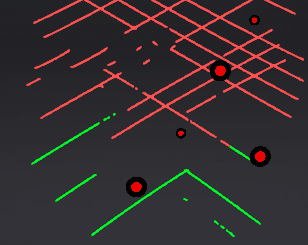 Laserlinienanzeige
Laserlinienanzeige
Col
 Anzeige der Abtastentfernung
Anzeige der Abtastentfernung
- Intelligente Abschaltung der Laserlinie: Der Scanner projiziert keine Laserlinien, wenn nicht genügend Marker erkannt werden.
Werkseinstellungen:
Klicken Sie auf Wiederherstellen, um die Software auf die Werkseinstellungen zurückzusetzen.
- Über: Um Informationen zum Scanner, zur Softwareversion und mehr anzuzeigen.
- PC-Betriebsumgebung überprüfen: Um zu überprüfen, ob der Computer die Betriebsbedingungen erfüllt. Wenn alle Punkte
 anzeigen, bedeutet das, dass die Konfiguration den Betriebsanforderungen entspricht. Andernfalls beheben Sie bitte das Problem gemäß den Aufforderungen in der Schnittstelle. Klicken Sie auf Aktualisieren, um das System erneut zu überprüfen.
anzeigen, bedeutet das, dass die Konfiguration den Betriebsanforderungen entspricht. Andernfalls beheben Sie bitte das Problem gemäß den Aufforderungen in der Schnittstelle. Klicken Sie auf Aktualisieren, um das System erneut zu überprüfen. - Unterstützung: Sie können das Benutzerhandbuch öffnen, um Fernunterstützung und die Kontaktdaten des technischen Supports zu erhalten.